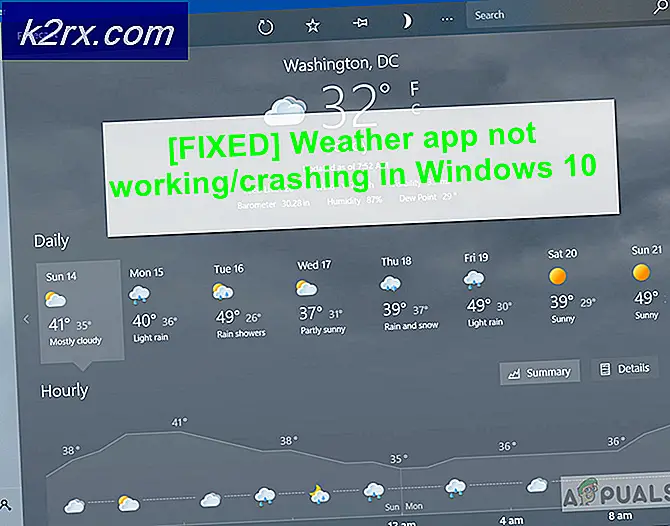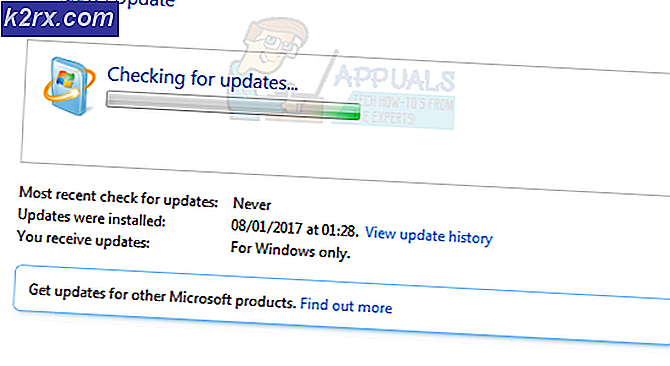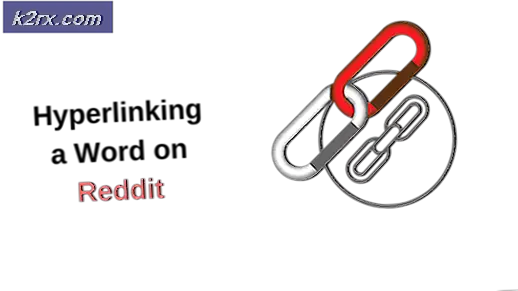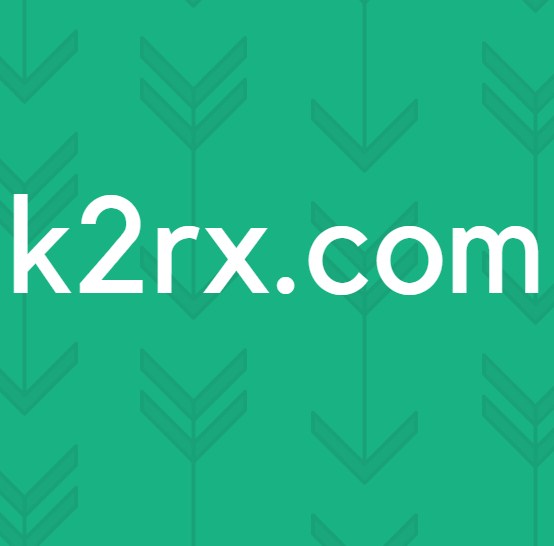Fix: Twitch Error 5000 Indhold ikke tilgængeligt
Twitch er en live video streaming platform. Det blev introduceret i juni 2011. Webstedet består hovedsageligt af videospilstrømme, E-Sports-streams, musikudsendelser, og for nylig er en trend med "In Real Life" -strømme startet på platformen. Indholdet på webstedet kan enten ses live eller ved video efter behov.
Men for nylig er der kommet mange rapporter om brugere, der ikke er i stand til at få adgang til nogen live stream på webstedet, og der vises en fejlmeddelelse, der viser "5000: Indhold ikke tilgængeligt". I denne artikel vil vi diskutere nogle af årsagerne til, at denne fejl kan udløses, og give dig levedygtige løsninger for at sikre fuldstændig udryddelse af problemet.
Hvad forårsager fejlen "Code 5000" i Twitch?
Årsagen til fejlen er ikke specifik, og den kan udløses af en række årsager:
Nu hvor du har en grundlæggende forståelse af problemets art, går vi videre mod løsningerne.
Løsning 1: Rydning af cookies og cache.
Cache og cookies gemmes af browseren og applikationen for at reducere indlæsningstiderne. Imidlertid kan dette undertiden medføre problemer med indlæsningen af bestemte websteder, hvis cookies eller cache bliver beskadiget. Derfor rydder vi i dette trin cookies og cache i browseren.
- Klik på på den "Menu”Knappen øverst ret side af browseren.
- Vælg “Indstillinger" fra dropdown.
- Rul ned og klik på “Fremskreden“.
- I slutningen af "Privatliv & Sikkerhed”Overskrift, klik på“Klar Gennemser Data" mulighed.
- Vælg “i tidsintervalletAlle tid“.
- Sørg for, at bådeCookies og Andet websted data”Og“Cacher billede og filer”Indstillinger er markeret.
- Nu klik på den "Klar data" mulighed.
- Dette vil nu rydde alt cookies og cache, åben webstedet og kontrollere for at se om problemet fortsætter.
Løsning 2: Deaktivering af udvidelser.
I nogle tilfælde forårsagede visse udvidelser i browseren problemer med at indlæse streams på twitch-webstedet. Derfor vil vi i dette trin deaktivere alle udvidelser i browseren for at sikre, at enhver udvidelse ikke forstyrrer webstedet.
- Klik på på den "Menu”Knappen øverst ret side af browseren og hold markøren over “Mere Indstillinger" mulighed.
- Vælg "Udvidelser”Mulighed for at åbne listen over udvidelser, der er installeret i browseren.
- Sørg for at deaktiver alle det udvidelser og især “Ghostery" en.
- Prøv nu at åben webstedet og kontrollere for at se, om problemet fortsætter.
Løsning 3: Skylning af DNS.
DNS bruges af browseren som en slags telefonbog til internettet. Det oversætter adresserne på et websted til en IP-adresse og bruger det til at oprette forbindelse til webstedet. Den internetforbindelse, du bruger, har tildelte visse DNS-indstillinger, der er grundlæggende i forbindelsen til internettet. Nogle gange kan denne DNS blive ødelagt, i dette trin skyller vi DNS. For det:
- Klik på på den "Søg bar”Og skriv“Kommando Hurtig“.
- Ret–klik på den "Kommando Hurtig”Ikon og vælg“Løb som Administrator“.
- Dette åbner kommandoprompten, skriv “ipconfig/flushdns“.
- Dette vil nu helt geninitialiser det DNS cache.
- Forsøge at Opret forbindelse til webstedet og kontrollere for at se, om problemet fortsætter.
Løsning 4: Ændring af browser.
I nogle tilfælde er den browser, du bruger til Opret forbindelse til webstedet kan være oplever problemer derved. Derfor er det anbefalede til lave om den browser, du bruger til Opret forbindelse til tjenesten, som den måtte løse det problem hvis den problem er med browser.